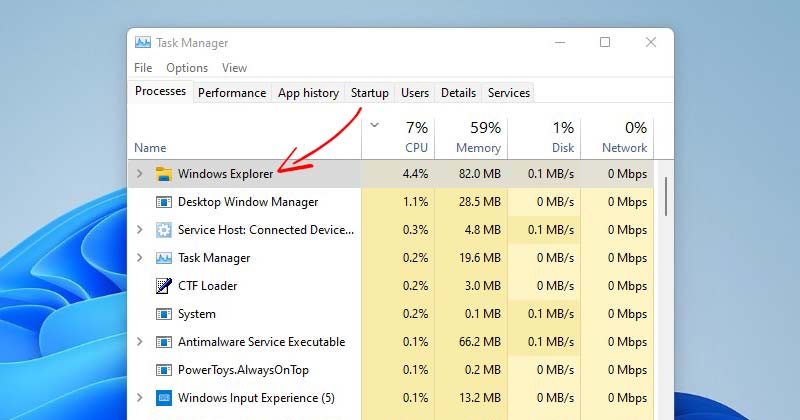
De som har använt Windows ett tag vet kanske att operativsystemet ibland släpar efter. Ibland verkar Start-menyn, Aktivitetsfältet och allt frysa. För att lösa detta problem måste användare vanligtvis starta om sina datorer.
I allmänhet kan en enkel omstart fixa de flesta systemrelaterade problem, inklusive fördröjningar och frysningar. Men vad händer om jag säger till dig att du kan fixa specifika problem på din Windows-dator utan att starta om den?
När du känner dig frestad att starta om din dator, istället för att starta om hela datorn från strömmenyn, kan du bara starta om Windows Explorer-processen. För de som inte vet är Windows Explorer i grunden en programhanterarprocess som ger ett grafiskt gränssnitt som du använder för att interagera med de flesta av Windows.
Det är en process som är ansvarig för att starta och visa det mesta av användargränssnittet i Windows, såsom aktivitetsfältet, skrivbordet, Action Center, Start-menyn och File Explorer. Så om aktivitetsfältet, skrivbordet, Start-menyn eller till och med filutforskaren är frusen, kan du bara starta om Windows Explorer eller Explorer.exe-processen.
2 metoder för att starta om Windows Explorer.exe för att fixa fruset skrivbord
Därför kommer vi i den här artikeln att dela de 2 bästa sätten att starta om Windows Explorer eller Explorer.exe-processen i Windows 11. Låt oss kolla.
Observera att vissa appar kräver omstart efter installationen, och att starta om explorer.exe i så fall fungerar inte. Att starta om explorer.exe fungerar också endast när användargränssnittselementen i ditt operativsystem kraschade eller frystes.
1) Starta om Explorer.exe från Aktivitetshanteraren
I den här metoden kommer vi att använda verktyget Task Manager för att starta om explorer.exe-processen. Här är några av de enkla stegen som du måste följa.
1. Först av allt, klicka på Windows 11-sökningen och skriv i Aktivitetshanteraren. Öppna sedan Aktivitetshanteraren från listan.
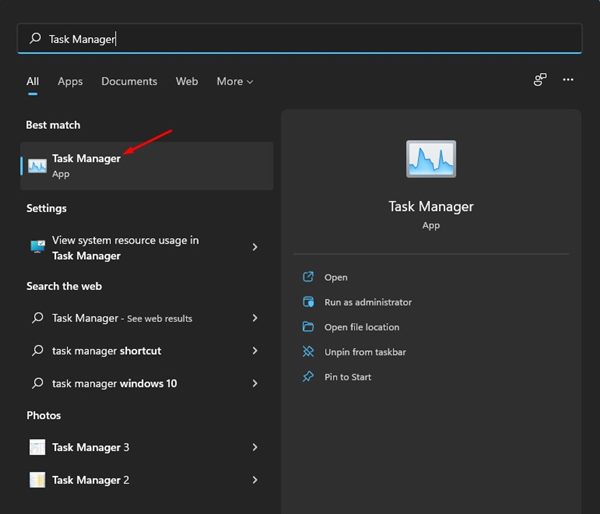
2. I Aktivitetshanteraren byter du fliken Processer som visas i skärmdumpen nedan.
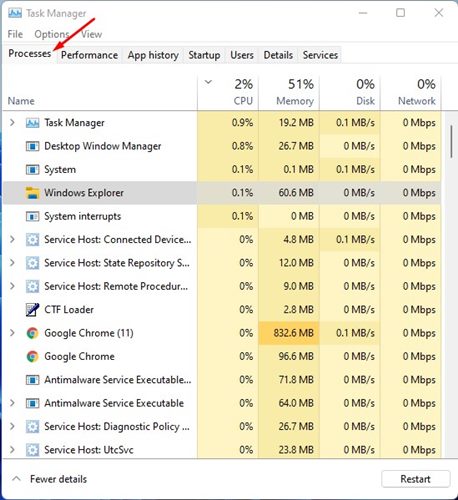
3. Hitta nu Windows Explorer, högerklicka på den och välj alternativet Starta om.
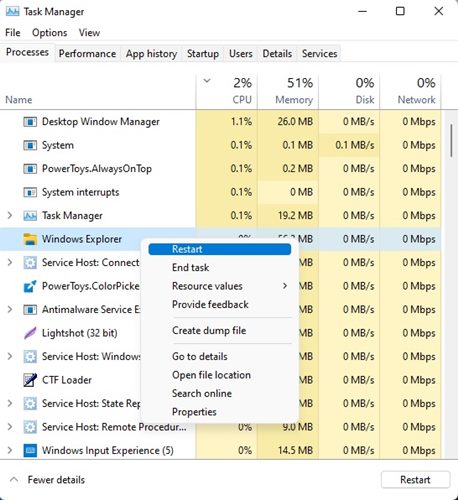
4. Alternativt kan du till och med avsluta Explorer.exe- eller Windows Explorer-processen. För det, högerklicka på Windows Explorer och välj Avsluta uppgift.
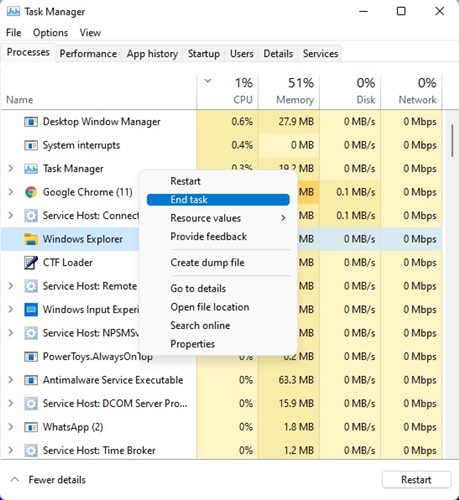
5. För att köra Windows Explorer igen, klicka på Arkiv-menyn och välj alternativet Kör ny uppgift. Ange sedan explorer.exe i fönstret Skapa ny uppgift och klicka på OK-knappen.
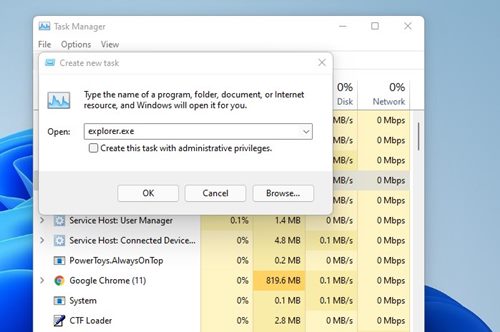
Det är allt! Du är färdig. Så här kan du starta om Windows Explorer-processen i Windows 11 operativsystem.
2) Starta om Explorer.exe med en batchfil i Windows 11
Tja, den här metoden fungerar på alla versioner av Windows-operativsystemet. Om du inte vill förlita dig på Aktivitetshanteraren hela tiden för att starta om Explorer.exe-processen, kan du istället skapa en batchfil för den.
När du har skapat en batchfil, dubbelklicka bara på batchfilen när du känner för att starta om Windows Explorer-processen. Så här skapar du en batchfil för att starta om Windows Explorer.
1. Först och främst högerklickar du var som helst på en tom skärm och väljer Nytt > Textdokument.
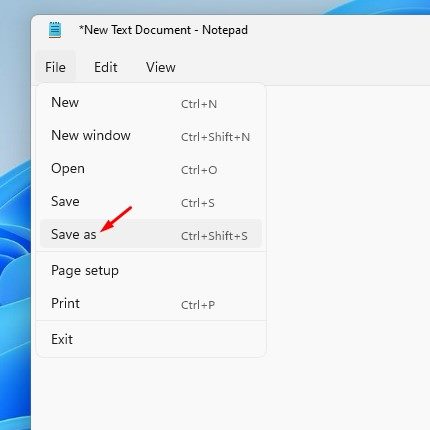
4. Välj din plats i fönstret Spara och välj sedan Alla filer under Spara som typ. Namnge sedan filen vad du vill, men se till att tillägget .bat följer den. Klicka slutligen på knappen Spara för att spara batchfilen.
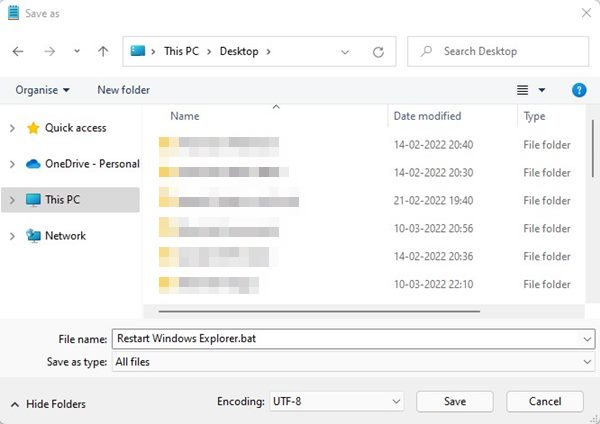
Vanligtvis kan Windows Explorer-processen fungera utan problem under lång tid, men ibland kan ett eller flera av dess grafiska element gå sönder, vilket leder till att Windows 11 fryser eller aktivitetsfältet inte svarar. I ett sådant fall kan du starta om explorer.exe-processen för att lösa problemet. Jag hoppas att den här artikeln hjälpte dig! Dela det också med dina vänner.